von Martin Brinkmann am 01. November 2021 in Windows 11-Hilfe – Keine Kommentare
Microsoft hat die Funktionalität der Taskleiste des Windows 11-Betriebssystems des Unternehmens geändert, aber einige Probleme, die Benutzer in früheren Versionen von Windows hatten, bleiben ein Problem.
Die Taskleiste von Windows 11 wird standardmäßig in allen Editionen von Windows 11 ständig angezeigt. Die Taskleistenelemente sind zentriert, und einer der Hauptunterschiede zu Windows 10 besteht darin, dass einige Darstellungsoptionen entfernt wurden.< /p>
Die einzige verfügbare Position der Taskleiste befindet sich am unteren Bildschirmrand und Symbole können zentriert oder auf der linken Seite angezeigt werden.
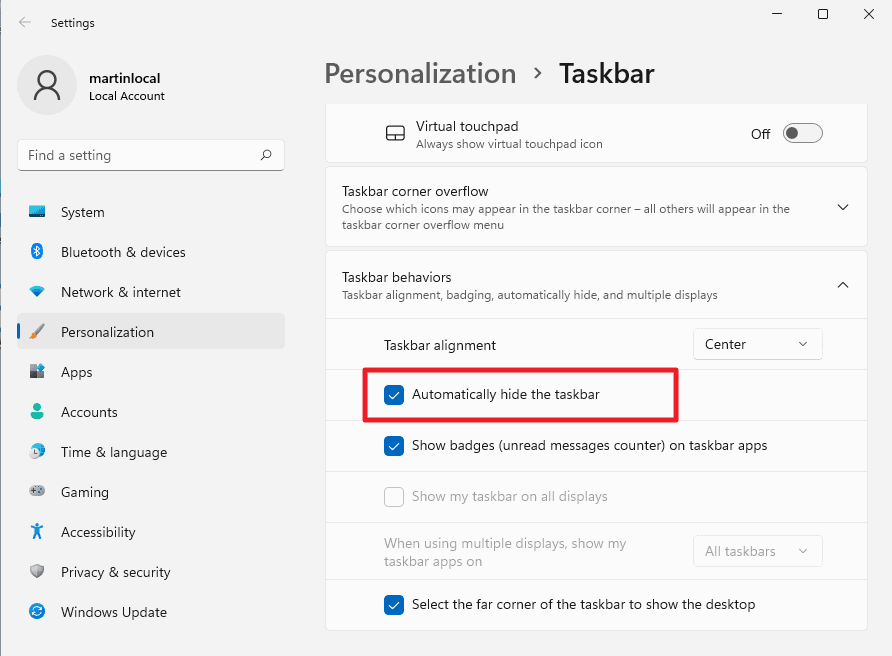
WERBUNG
Die Taskleistenoptionen haben sich im Vergleich zu Windows 10 geändert, aber einige Optionen sind weiterhin verfügbar, einschließlich der Möglichkeit, die Taskleiste automatisch auszublenden.
- Klicken Sie mit der rechten Maustaste auf eine leere Stelle in der Windows 11-Taskleiste und wählen Sie Taskleisteneinstellungen aus dem Kontextmenü.
- Scrollen Sie auf der sich öffnenden Seite Taskleisteneinstellungen nach unten und aktivieren Sie die Gruppe Taskleistenverhalten auf der Seite.
- Dort finden Sie die Liste “Taskleiste automatisch ausblenden”, die, wenn aktiviert, die Taskleiste ausblendet, wenn der Mauszeiger nicht über dem Bereich der Taskleiste schwebt.
Die Option zum automatischen Ausblenden der Taskleiste im Tablet-Modus ist nicht mehr verfügbar.
Windows 11 Taskleiste wird nicht ausgeblendet?
Das Ausblenden der Windows 11-Taskleiste funktioniert für die meisten Benutzer problemlos. Es gibt Fälle, ähnlich wie bei Windows 10, in denen sich die Taskleiste nicht automatisch ausblendet.
Der Fehler ist leicht zu erkennen, da Sie die Taskleiste auch dann auf dem Bildschirm sehen, wenn Sie die Maus bewegt haben Cursor von seiner Position weg.
WERBUNG
Manchmal ist es relativ einfach zu beheben. Eine häufige Ursache für das Problem besteht darin, dass Programme die Funktionalität blockieren können, da dies eine Benutzerinteraktion erfordert. Dies kann passieren, wenn während der Installation eine UAC-Eingabeaufforderung angezeigt wird, aber es kann auch passieren, wenn Sie Anrufe, neue E-Mails, Chatnachrichten erhalten oder wenn Programmvorgänge abgeschlossen sind. Das Programmsymbol blinkt normalerweise, wenn dies der Fall ist.
Um dies zu beheben, müssen Sie nur mit dem Programm interagieren. Klicken Sie auf das Programmsymbol und interagieren Sie mit der angezeigten Eingabeaufforderung. Sobald dies erledigt ist, sollte die Taskleiste automatisch wieder ausgeblendet werden.
Es kann andere Szenarien geben, in denen sich die Taskleiste nicht mehr automatisch ausblendet.
Schnelle Windows 11-Taskleiste blendet nicht aus
WERBUNG

Viele Probleme, auf die Sie stoßen, können durch einen Neustart des Explorer-Prozesses auf dem Windows 11-Computer behoben werden. Es ist eine schnelle Lösung, die das Problem beheben sollte. Beachten Sie, dass es empfohlen wird, die Ursache für wiederkehrende Probleme zu finden, da Sie den Explorer möglicherweise nicht regelmäßig neu starten möchten, um das Problem zu beheben.
- Verwenden Sie die Tastenkombination Strg-Umschalt-Esc, um das . aufzurufen Windows Task-Manager.
- Wählen Sie “weitere Details”, wenn die Basisversion angezeigt wird.
- Wechseln Sie zum Reiter Details.
- Suchen Sie den Prozess explorer.exe.
- Rechtsklick auf den Vorgang und wählen Sie im Kontextmenü “Aufgabe beenden”.
- Datei auswählen > Führen Sie eine neue Aufgabe aus.
- Geben Sie explorer.exe ein.
- Wählen Sie OK.
Der Prozess startet den Explorer-Prozess neu, der für die Taskleiste verantwortlich ist (und viele andere Dinge).
Tipp: Sie können den Explorer-Prozess auch über die Befehlszeile neu starten:
- Verwenden Sie die Tastenkombination Windows + R, um die Runbox zu öffnen.
- Geben Sie cmd ein.
- Geben Sie taskkill /im explorer.exe /f ein
- Geben Sie explorer ein
- Exit eingeben
Probleme mit der Windows 11-Taskleiste beheben
Als erstes sollten Sie prüfen, ob die Einstellung zum automatischen Ausblenden noch aktiviert ist. Klicken Sie in diesem Fall auf eine beliebige Stelle auf dem Desktop, um zu sehen, ob die Taskleiste dadurch wieder ausgeblendet wird.
Eine weitere Ursache dafür, dass sich die Taskleiste unter Windows 11 nicht mehr automatisch ausblendet, sind Benachrichtigungen, und hier insbesondere solche von Programmen, die Sie nicht in der Taskleiste oder im sichtbaren Teil des Taskleistenbereichs sehen.
One Eine der Optionen, die Sie haben, besteht darin, zumindest für die Fehlerbehebungssitzung ständig alle Symbole anzuzeigen, um sicherzustellen, dass diese Symbole die Taskleiste nicht daran hindern, sich selbst auszublenden.
- Wählen Sie Start und öffne die Anwendung “Einstellungen”.
- Navigieren Sie zu Personalisierung > Taskleiste.
- Öffnen Sie die Taskleisten-Überlaufgruppe auf der Seite.
- Alle Symbole, die nicht ständig angezeigt werden, werden hier angezeigt. Sie können jede Einstellung auf Ein umschalten, um alle Symbole im Taskleistenbereich anzuzeigen.
Beachten Sie, dass der Prozess unter Windows 11 im Vergleich zu Windows 10 ziemlich unterschiedlich ist. Unter Windows 10 , mussten Sie in den Taskleisteneinstellungen die Option “Auswählen, welche Symbole in der Taskleiste angezeigt werden” auswählen, um dieselbe Option zu erhalten, und einen praktischen Umschalter “Alle Symbole anzeigen”.
Wenn Sie alle Symbole in der Taskleiste anzeigen, sehen Sie sofort den Täter. Klicken Sie darauf, interagieren Sie mit der Eingabeaufforderung, falls eine angezeigt wird, und die Taskleiste sollte sich unter Windows 11 automatisch wieder ausblenden.
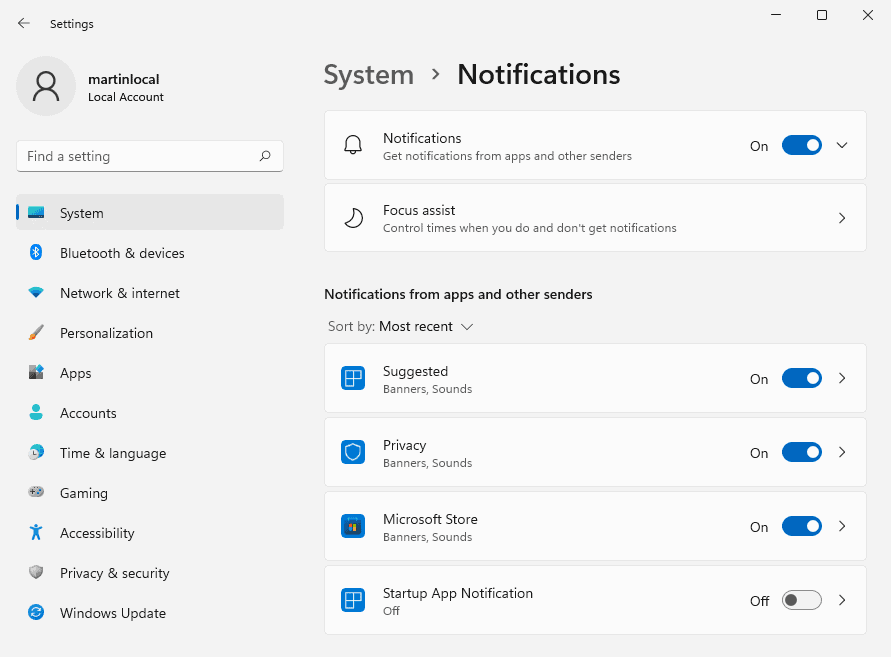
Einige Programme zeigen möglicherweise regelmäßig Benachrichtigungen an, wodurch das Ausblenden der Windows 11-Taskleiste verhindert werden kann. In diesem Fall können Sie das Senden von Benachrichtigungen blockieren, um dies zu vermeiden.
- Wählen Sie Start und öffnen Sie die Anwendung Einstellungen erneut.
- Gehen Sie zu System > Benachrichtigungen.
- Wenn Sie keine Benachrichtigungen benötigen, schalten Sie die Hauptoption Benachrichtigungen auf der Seite auf Aus.
- Wenn Sie Benachrichtigungen benötigen, suchen Sie nach Programmen in der Liste, die auf . angezeigt wird die Seite und schalte ihre Benachrichtigungen aus.
Gruppenrichtlinienoptionen
Administratoren können mehrere Optionen in der Gruppenrichtlinie konfigurieren, um Benachrichtigungen auf Windows 11-Systemen zu verarbeiten. Beachten Sie, dass der Gruppenrichtlinien-Editor nur in den Professional- und Enterprise-Editionen von Windows 11 verfügbar ist.
- Benutzerkonfiguration > Startmenü und Taskleiste > Alle Taskleisteneinstellungen sperren — Dies kann nützlich sein, wenn Sie nicht möchten, dass sich die Taskleisteneinstellungen ändern, nachdem Sie sie konfiguriert haben.
- Benutzerkonfiguration > Startmenü und Taskleiste > Alle Sprechblasenbenachrichtigungen deaktivieren – Sprechblasen werden nicht angezeigt, wenn Sie die Richtlinie aktivieren.
- Benutzerkonfiguration > Startmenü und Taskleiste > Deaktivieren Sie die automatische Heraufstufung von Benachrichtigungssymbolen in der Taskleiste.
- Benutzerkonfiguration > Startmenü und Taskleiste > Deaktivieren Sie die Sprechblasenbenachrichtigungen für Feature-Werbung.
- Benutzerkonfiguration > Startmenü und Taskleiste > Benachrichtigungen > Anrufe während der Ruhezeiten deaktivieren
- Benutzerkonfiguration > Startmenü und Taskleiste > Benachrichtigungen > Toast-Benachrichtigungen deaktivieren
Jetzt bist du: Zeigen Sie die Taskleiste die ganze Zeit an oder haben Sie sie so eingestellt, dass sie automatisch ausgeblendet wird?
WERBUNG